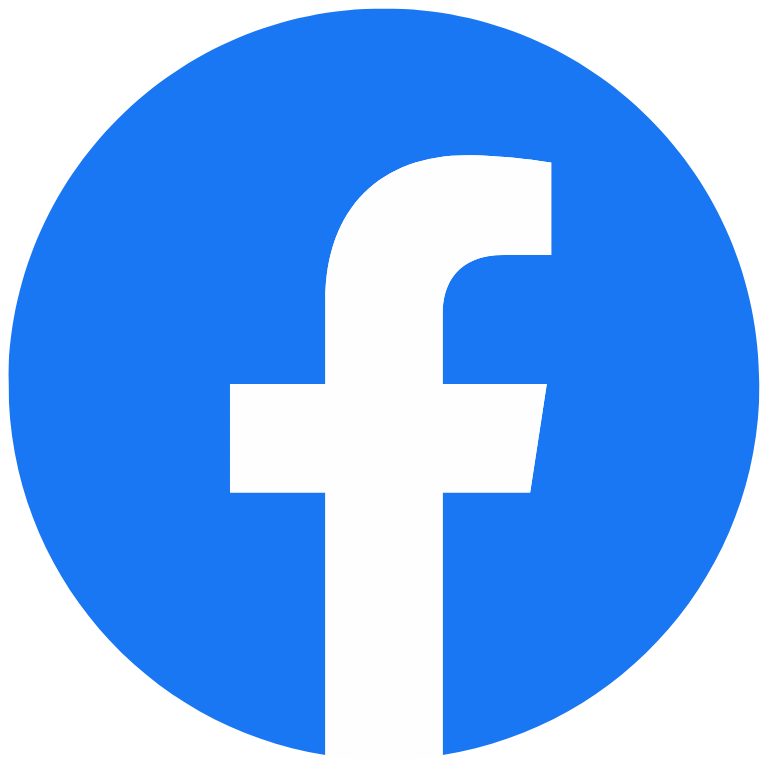Speaker laptop yang tidak berfungsi dapat menjadi masalah besar, terutama jika Anda sering menggunakan laptop untuk rapat online, menonton video, atau mendengarkan musik. Namun, Anda tidak perlu panik karena ada beberapa langkah sederhana yang bisa Anda lakukan untuk mengatasinya. Artikel ini akan membahas penyebab umum speaker laptop tidak berfungsi dan solusi untuk mengembalikan fungsinya.
Daftar isi
ToggleBaca Juga : 3 Cara mematikan laptop dengan benar
1. Periksa Volume dan Pengaturan Audio
Langkah pertama yang harus Anda lakukan adalah memeriksa pengaturan volume pada laptop. Pastikan volume tidak dalam keadaan mute atau terlalu rendah. Anda bisa mengklik ikon speaker di pojok kanan bawah layar untuk memeriksa pengaturannya. Jika pengaturan volume sudah benar, coba buka Sound Settings melalui Control Panel atau Settings dan pastikan perangkat output yang dipilih adalah speaker laptop Anda.2. Perbarui atau Instal Ulang Driver Audio
Driver audio yang usang atau rusak bisa menjadi penyebab speaker laptop tidak berfungsi. Untuk mengatasinya, Anda perlu memperbarui atau menginstal ulang driver audio. Berikut caranya:- Buka Device Manager dengan mengetikkan “Device Manager” di kotak pencarian Windows.
- Cari kategori Sound, Video, and Game Controllers.
- Klik kanan pada driver audio, lalu pilih Update Driver.
- Jika pembaruan tidak memperbaiki masalah, coba uninstall driver tersebut, lalu restart laptop Anda. Windows biasanya akan menginstal ulang driver secara otomatis.
3. Jalankan Troubleshooter Audio
Windows menyediakan alat troubleshooter yang dapat membantu mendeteksi dan memperbaiki masalah audio. Anda bisa menjalankan alat ini dengan langkah berikut:- Klik kanan ikon speaker di taskbar dan pilih Troubleshoot Sound Problems.
- Ikuti petunjuk yang muncul di layar.
- Jika masalah ditemukan, Windows akan mencoba memperbaikinya secara otomatis.
4. Periksa Port dan Konektor Audio
Terkadang, masalah speaker disebabkan oleh port audio atau konektor yang kotor atau rusak. Periksa port audio pada laptop Anda dan pastikan tidak ada debu atau kotoran yang menghalangi. Jika Anda menggunakan headphone atau speaker eksternal, pastikan konektor terpasang dengan benar.5. Cek Perangkat Keras Speaker
Jika langkah-langkah di atas tidak berhasil, kemungkinan besar masalah ada pada perangkat keras speaker. Untuk memastikannya, Anda bisa menjalankan tes diagnostik bawaan laptop (jika tersedia) atau menggunakan speaker eksternal untuk menguji output audio. Jika speaker internal terbukti rusak, Anda mungkin perlu membawa laptop ke teknisi profesional untuk diperbaiki.6. Lakukan Reset Sistem
Ketika semua solusi di atas tidak berhasil, melakukan reset sistem dapat menjadi pilihan terakhir. Sebelum melakukan reset, pastikan Anda telah mencadangkan data penting. Reset sistem dapat mengembalikan pengaturan dan perangkat lunak ke kondisi awal, yang mungkin dapat mengatasi masalah audio yang disebabkan oleh konflik perangkat lunak.Kesimpulan
Speaker laptop yang tidak berfungsi memang dapat mengganggu aktivitas sehari-hari. Namun, dengan mengikuti langkah-langkah di atas, Anda memiliki peluang besar untuk memperbaiki masalah ini tanpa harus mengganti perangkat keras. Jika Anda masih menghadapi kendala setelah mencoba semua solusi, jangan ragu untuk menghubungi teknisi terpercaya seperti Fentacom untuk mendapatkan bantuan profesional. Dengan mengetahui penyebab dan solusinya, Anda bisa lebih cepat mengatasi masalah speaker laptop yang tidak berfungsi. Jadi, jangan biarkan masalah kecil ini mengganggu produktivitas Anda!
Ikuti Media Sosial Kami